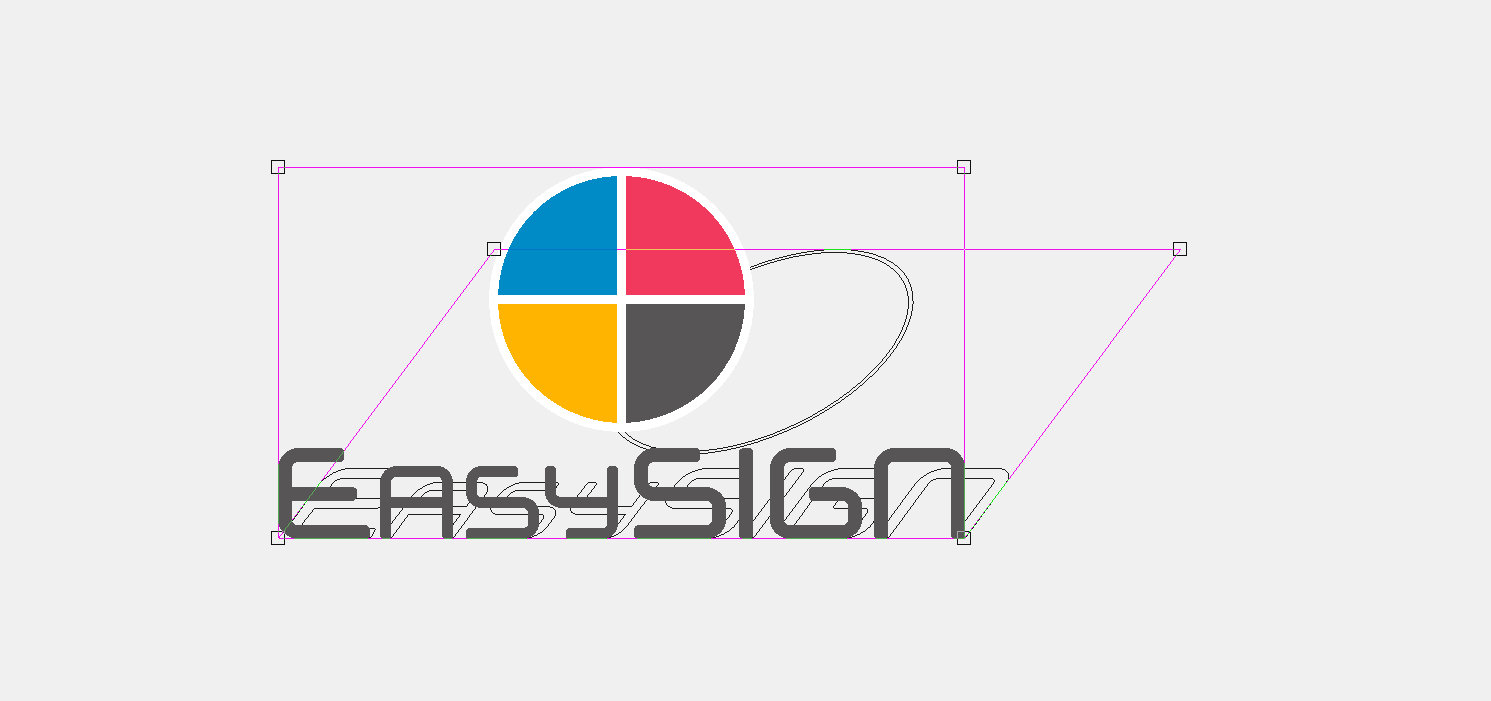EasySIGN offre la modifica diretta sullo schermo con l'estensione Strumento di trascinamento. Questa è una funzione potente e versatile per regolare le varie parti del tuo progetto. Lo strumento di trascinamento si adatta a molte funzionalità per modificare immediatamente il tuo design. Lo strumento può essere trovato nella casella degli strumenti, questa barra degli strumenti è normalmente posizionata a sinistra del foglio di lavoro nel software EasySIGN.
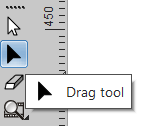
Il dragtool è la freccia nera, disponibile sotto la freccia bianca che è lo strumento di selezione.
Lo strumento di selezione viene utilizzato per selezionare gli oggetti e il dragtool (strumento nodo) viene utilizzato per modificare gli oggetti.
Tutti gli oggetti possono essere modificati sullo schermo, in modo da vedere immediatamente ogni variazione. Mostreremo alcuni esempi delle varie possibilità di modifica di questo strumento.
Cambia disegni
EasySIGN include un'ampia selezione di strumenti di disegno. Puoi disegnare tutti i tipi di oggetti come cerchi, rettangoli, stelle, frecce ecc. Direttamente come una forma in EasySIGN. Regola questi oggetti istantaneamente sullo schermo con lo strumento di trascinamento, mantenendo le proprietà dell'oggetto. Ad esempio, se hai disegnato un quadrato, puoi arrotondare tutti gli angoli contemporaneamente con lo strumento di trascinamento. Seleziona il quadrato e premi sullo strumento di trascinamento per modificare gli angoli del quadrato.
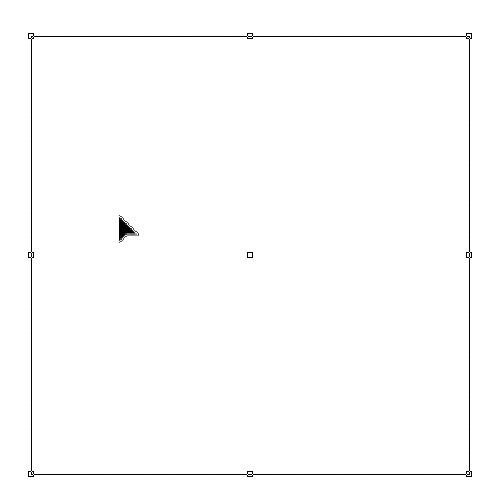
Regola gli effetti
Una serie di effetti è disponibile in effetti nella barra dei menu EasySIGN. Dopo aver applicato un effetto al tuo oggetto, puoi modificare l'effetto sullo schermo con lo strumento di trascinamento. Questo può essere fatto sia per i vectordata che per i bitmap, poiché gli effetti possono essere applicati su entrambi in EasySIGN. Seleziona l'oggetto con l'effetto e premi sullo strumento di trascinamento per modificare l'effetto applicato sullo schermo.

Allineamento del testo
La spaziatura dei testi può essere regolata utilizzando lo strumento di trascinamento. Puoi anche salvare questa spaziatura in EasySIGN e conservarla per un utilizzo futuro in altri fogli di lavoro EasySIGN. Basta selezionare il testo e premere sullo strumento di trascinamento per aprire e regolare l'allineamento del testo. Ulteriori informazioni sull'allineamento del testo in punta e trucco di crenatura.

Imposta contorni
I contorni possono essere impostati dalla selezione del contorno sotto il effetti nella barra dei menu standard.
Questi contorni possono essere modificati sullo schermo con lo strumento di trascinamento. Seleziona il contorno e premi lo strumento di trascinamento per modificare la posizione e le dimensioni del contorno.
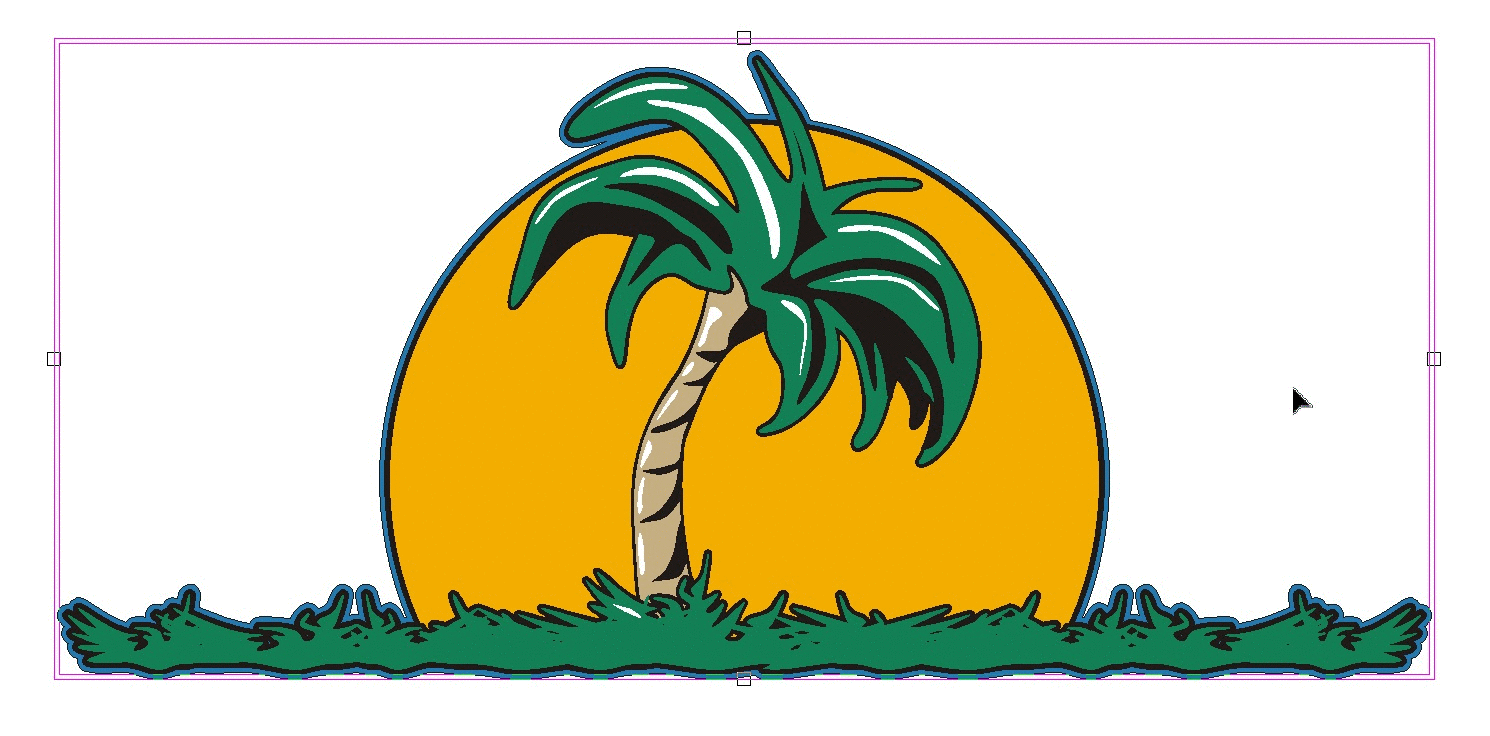
Posizionamento delle tonalità
È possibile creare un'ombra dalla selezione dell'ombra sotto il file effetti nella barra dei menu Standard. L'ombra può essere modificata sullo schermo utilizzando lo strumento di trascinamento. Basta selezionare l'ombra e premere sullo strumento di trascinamento per modificare la posizione e la dimensione dell'ombra.
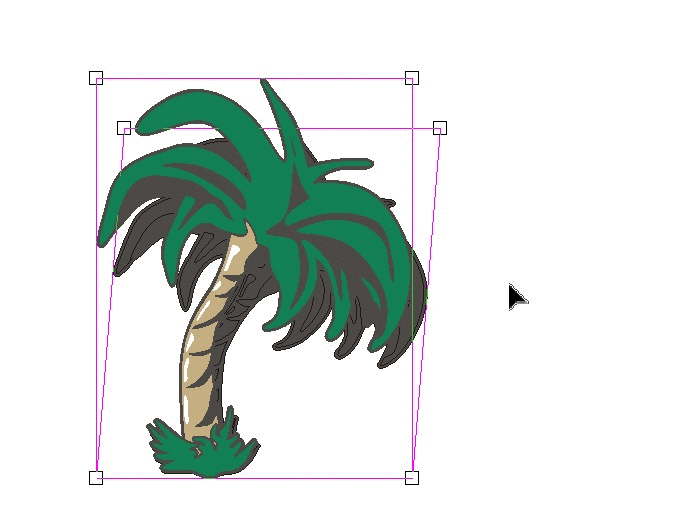
Ritaglio bitmap
Lo strumento di trascinamento può essere utilizzato anche per modificare le dimensioni di una bitmap. Quindi, nel caso tu abbia un disegno con una bitmap che vuoi rimpicciolire, seleziona la bitmap e premi sullo strumento di trascinamento per cambiare la forma della bitmap senza cambiare la risoluzione.
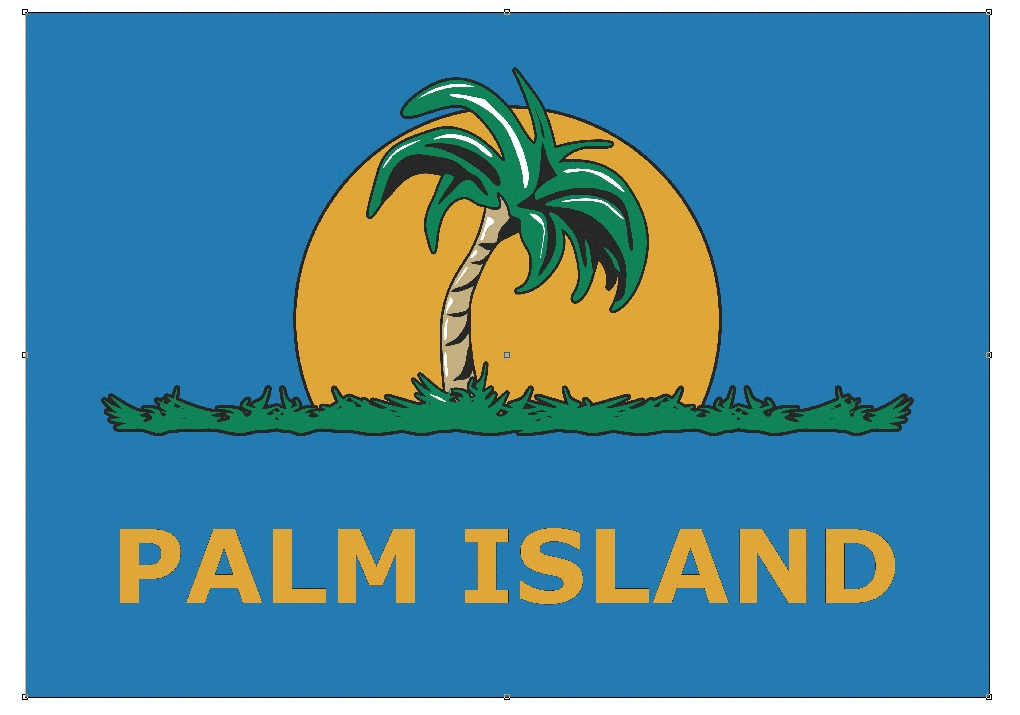
Modifica dei nodi
Quando un oggetto viene convertito in curve o quando si dispone di un disegno, ogni vettore separato esiste al di fuori delle linee e dei nodi. Lo strumento di trascinamento aprirà un'ampia casella degli strumenti per la modifica di queste linee e nodi separati.

Grazie alla Barra degli strumenti di modifica dei nodi puoi modificare, aggiungere, eliminare, convertire, allineare, connettere, spezzare nodi e linee direttamente e molto altro ancora.
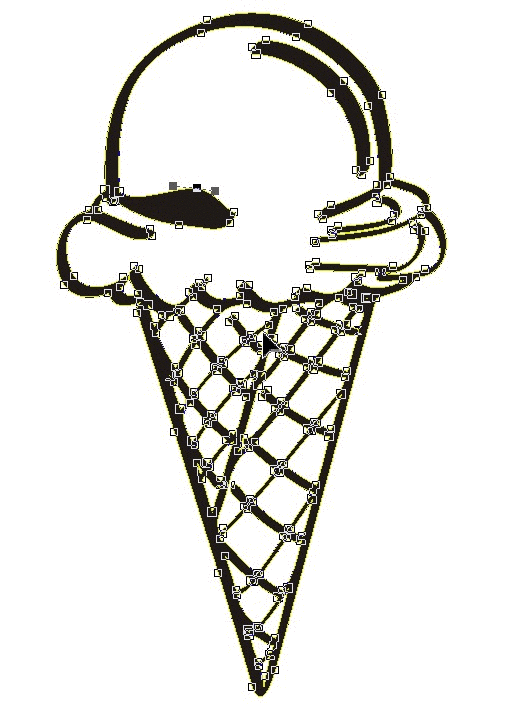
Usa lo strumento di trascinamento per cambiare i tuoi disegni o alterare parti del tuo foglio di lavoro. Le possibilità sono quasi illimitate.